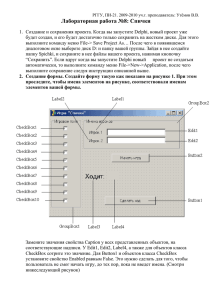Компонент MediaPlayer
advertisement

Носители звука и устройства его воспроизведения
История звукозаписи насчитывает века. Еще в XVI веке делались первые
попытки записи звука. Для этого использовались механические инструменты
- музыкальные шкатулки, шарманки, игрушки, табакерки, часы, башенные
куранты, полифоны, оркестрионы (устройства, порой имитировавшие
звучание целого оркестра). Для избранных пытались даже делать кареты "со
звуковым сопровождением" (не путайте с "тройкой с бубенцами" на Руси ) чем не прототип современной автомобильной аудиосистемы? В XIX веке
такие изделия получили широкое распространения. Носителем в таких
устройствах были обычно диски, карты или ленты с перворацией, валики с
выступами и т.д.
Считается, что первым человеком, который высказал идею звукозаписи и
звуковоспроизведения, был француз Шарль Кро, который в 1867 г. он
изобрел "аутографический телеграф". Кро известен также как талантливый
поэт и писатель-фантаст, ему приписывается даже изобретение телефона.
Шарль Кро направил письмо во французскую Академию Наук, в котором не
изложил сущность звуковоспроизведения звуков, и метод воспроизведения с помощью валика и с помощью диска со спиральной записью (прототип
граммофонной пластинки). Его идея не получила поддержки, и имя Кро
оказалось почти забытым.
В 1887 г. в США Томасом Эдисоном был запатентован свой фонограф один из первых приборов для механической записи звука и его
воспроизведения. Сегодня историки считают, что Эдисон пришел к
изобретению фонографа самостоятельным путем, и что произошло это
случайно. Из множества изобретений Томаса Эдисона фонограф является
главным. Именно Эдисон вошел в историю как человек, открывший миру
секреты аудиозаписи. Носителем в фонографе был цилиндрический валик,
обернутый оловянной фольгой или бумажной лентой и покрытой слоем
1
воска. Для записи и воспроизводения звука служила игла (резец), связанная с
мембраной.
Конечно, такая запись не могла быть долговечной и качественной. Эдисон
много раз вносил конструктивные изменения в фонограф, но так и не достиг
чистого звучания. Конструкций фонографов было разработано в эти годы
большое количество. Они имели огромный успех. Усовершенствованными
фонографами пользовались вплоть до 30-х годов 20-го века, хотя еще в 1886
г. Александр Белл и Чарльз Тайнтер взяли патент на прибор, названный ими
графононом. Они предложили применять поперечную запись, резание вместо
выдавливания, а в качестве носителя записи - воск с добавкой парафина.
В 1888 г. немец Эмиль Берлинер изобрел граммофон. На стеклянную
подложку он наносил сажу с парафином. После записи фонограмма
покрывалась
лаком
и
служила
для
получения
отпечатка
на
хроможелатиновом слое. Позднее стали применять кислотное травление, в
качестве подложки использовать цинк, а в качестве защитного слоя - воск.
Применяя как оригинал цинк, протравленный в хромовой кислоте, получали
гальванопластические копии. Именно Берлинер организовал производство
граммофонов.
Первая в мире граммофонная пластинка была изготовлена из целлулоида, а
в 1897 г. вместо него стали использовать диски из шеллака, шпата и сажи.
Такие пластинки из-за дороговизны сырья были по карману далеко не всем.
Позднее
шеллак
был
заменен
синтетическими
смолами.
Широкое
применение получила винилитовая смола. Для изготовления граммофонных
пластинок предлагались, однако, не только пластические массы, но и ряд
других материалов. Появились даже пластинки из стекла (они шипели
меньше обычных) и из шоколада. Известны также "записи на костях" пластинки на рентгеновской пленке (в период гонений на джаз).
В 1907 г. появился "граммофон нового поколения" под названием
"патефон" - по названию французской фирмы "Патэ", где служил его
2
изобретатель Гильон Кеммлер. От граммофона он отличался размещением
рупора внутри корпуса, что позволило значительно уменьшить размеры и
сделать "ящик с музыкой" переносным. Выпускались даже действительно
портативные патефоны с раздвижным тонармом. Подешевел и носитель пластинки, которые проигрывались со скоростью вращения 78 об/мин стали
изготавливать из гораздо более дешевого сырья и в конце-концов их начали
штамповать из винила.
Интересно, что почти одновременно с фонографом был изобретен и
принцип магнитной записи звука. Впервые мысль о том, что намагничивание
может быть использовано для записи звука, была высказана неким
Оверлингом Смитом в 1888 г. Описанное Смитом устройство имело все
отличительные признаки магнитофона: магнитный носитель информации,
механизм для его подачи и магнитную головку. К сожалению, детище Смита
так и не "пошло в серию", так что реальным рождением магнитная запись
обязана датчанину В. Паульсену, который в 1898 г. продемонстрировал
работоспособный аппарат - магнитофон, где носителем записи была стальная
проволока. На Парижской Всемирной выставке в 1900 году это устройство
даже получило приз - на нем был впервые записан голос императора АвстроВенгрии Франца-Иосифа.
К сожалению, для широкого практического применения качество записи
было явно недостаточным. Долгое время магнитная запись серьезно не
совершенствовалась, и на нее не обращали особенного внимания и вплоть до
тридцатых годов. В начале XX в. многие граммофонные компании пытались
осуществлять
электрическую
запись,
но
отсутствие
электрических
усилителей не позволило реализовать этот метод. Это стало возможным
лишь с изобретением вакуумной электронной лампы, а реально продвинуть
технологию
магнитной
записи
удалось
лишь
с
помощью
3
усовершенствования магнитных головок, применения подмагничивания и
порошковой магнитной ленты.
При
воспроизведении
источником
магнитного
поля
служат
уже
намагниченные участки ленты с записью. Они проходят мимо зазора,
создавая в сердечнике магнитное поле, которое наводит в катушке
переменный электрический ток. На смену катушкам с магнитной лентой
пришли кассеты, но именно такой принцип до сих пор широко используется
в аудио и видеозаписи.
В 1924 г. несколько фирм получили патенты на улучшенные условия
электрической записи, и с 1925 г. электрический способ записи с помощью
микрофонов вытеснил из производства механоакустическую запись через
рупор. Параллельно совершенствовалась и грамзапись. С развитием
радиотехники появились радиолы, проигрыватели (приставки к приемникам)
и электрофоны. Пружинный двигатель был заменен электрическим. При тех
же размерах пластинки скорость уменьшилась до 33 1/3 об/мин, а увеличение
плотности записи позволило создать долгоиграющие пластинки.
Интересно, что кроме механической записи на диск известна механическая
запись на ленту. В 1931 г. в Германии были изготовлены аппараты с
механической записью на бесконечной ленте. В то же время в России
А.Ф.Шорин предложил использовать в качестве носителя механической
записи звука кинопленку. Шоринофон - аппарат с таким принципом записи
использовался для вспомогательных записей в радиовещании и при
производстве кинокартин, но ленточные носители механической записи не
нашли широкого применения.
До 1957 года запись на пластинках была только монофонической. Но
опыты проводились и в области стереофонической грамзаписи. В 1931 г.
англичанин А. Блюмлейн предложил способ стереофонической записи на
диск. Он предложил целых два способа стереозаписи, но недостаточный
4
уровень техники записи-воспроизведения не позволил в то время реализовать
данную идею.
В
1969-1971
гг.
квадрафонической
появились
аппаратуры:
первые
образцы
магнитофоны,
и
четырехканальной
грампластинки,
но
квадрафонии так и не суждено было получить широкое распространение.
В 1982 г. фирмами Sony и Philips была применена оптическая запись с
помощью полупроводникового лазера - появились компакт-диски. Звук на
них записывался в цифровой форме, и систему отличало высокое качество
звучания. Распространению компакт-дисков способствовали долговечность,
малые габариты и удобство эксплуатации. Компакт-диск изготавливается из
прозрачного полимера. На рабочей поверхности с отражающим слоем
расположены канавки, в канавке записываются цифровые коды в виде
углублений (питов).
В настоящее время для оптической записи широко применяются
перезаписываемые носители. В качестве перезаписываемых носителей
распространение получили носители из материалов на основе недокиси
теллура, ванадия, а для стирания применяют луч лазера различной
интенсивности.
В 1992 г. фирма Sony разработала новый носитель записи звука - минидиск
(MD). На минидиске можно записать 74 минуты стереозвука. Минидиски
очень удобны для записи и работы со звуком. Это и мгновенный доступ к
любой композиции, и возможность реорганизации, изменения порядка
записей на диске, их разделение или слияние. Название песни/диска
индицируется бегущей строкой. Минидиски выдерживают миллион циклов
перезаписи и при этом качество звучания не ухудшается. Отсюда - очевидное
преимущество минидисков перед кассетами. Но широкого использования
они не получили из-за нераспрастраненности и условной дороговизны
лицензий их держателя - Sony.
5
Тем временем, на на смену CD уже приходят диски DVD, которые
применяются для записи звука, видео и файлов данных. В 1997 появилась и к
концу века получила распространение оптическая технология хранения
информации на многослойных двусторонних цифровых универсальных
дисках DVD. Это, по-существу, более емкий (до 4.7 Гбайт) и более быстрый
компакт-диск, который может содержать аудио, видео и компьютерные
данные. По мнению специалистов, что цифровая оптическая запись будет
сопровождать нашу жизнь еще как минимум три десятка лет.
Большой прогресс был достигнут и в области устройств цифровой
магнитной записи. Диапазон частот (ширина полосы), требуемый для
цифровой записи, намного выше, чем для аналоговой. Для цифровой
записи/воспроизведения необходима полоса пропускания шириной от 1 до 2
МГц, что намного шире диапазона обычных магнитофонов.
Между тем, компании, занимающиеся продажей традиционных кассетных
видеомагнитофонов, считают, что этот вид бытовой техники через два-три
года исчезнет как класс. Предполагается, что их заменят DVD-плейеры,
способные записывать и перезаписывать изображение с телевизора или
другого
источника
видеосигнала.
В
настоящее
время
выпускаются
совмещенные переходные модели 2 в 1-м DVD-SVHS магнитофоны. Однако
припятствием к распространению можно назвать невозможность домашней
записи. Но выход есть ! Системы обживаится встроенными винчестерами и
DVD+RW приводами.
Системы DVD+RW должны существенно подешеветь, и тогда у них будут
все
шансы
традиционный
стать
массовым
продуктом,
видеомагнитофон.
каковым
Некоторые
сейчас
является
производители
видеомагнитофонов со следующего года намерены начать постепенно
сворачивать их производство.
Что касается устройств со сменным носителем, то уже в начале будущего
года некоторые крупные производители планируют прекратить продажи
6
внутренних и внешних версий CD-RW дисководов, перейдя на продажи
DVD+RW дисководов. Они считают, что потребители уже материально
готовы к переходу на DVD+RW, поскольку их наверняка привлечет
возможность записывать на DVD-диски домашнее видео. К тому же записи
на видеопленке живут около 15 лет, а гарантийный срок хранения видео на
DVD составляет 80-100 лет. Было бы на чем воспроизводить через 100 лет
нынешние DVD-диски... Ведь патефоны сейчас можно встретить разве что в
музеях.
Нельзя не упомянуть и про различные карты памяти, широко применяемые
в современной бытовой аппаратуре, и, в частности, в MP3-плейерах. Какие
плюсы позволяют уверенно говорить о преимуществах портативного MP3плейера перед кассетным, CD или мини-дисковым устройством? MP3-плеер
в несколько раз меньше CD- и в 2-3 раза кассетного плеера. Крайне мал и вес,
измеряемый десятками грамм. Компактность записей позволяет использовать
столь же компактные носители (чаще всего в качестве такого носителя
выступает флэш-память в виде стандартной карты SmartMedia или
MultiMedia Card). Файл MP3 - это оцифрованная звуковая запись, сжатая в
соответствии со стандартом MPEG-1 Layer 3. Алгоритм компрессии MPEG-1
Layer 3 использует не общее сжатие всей звуковой информации, а ее
избирательную фильтрацию от малозаметных для восприятия элементов.
MP3-плейер
не
боится
толчков. При
использовании
флэш-памяти
движущихся части отсутствуют. Он потребляет сравнительно мало энергии и
может длительно питаться от одного элемента типоразмера AA или двух
AAA. Записи на MP3-плейере не теряют качество с течением времени, при
многократной перезаписи или многократном прослушивании.
Одна из основных причин быстрого распространения MP3-устройств и
связанных с ними технологий заключается в том, что эти плейеры
поддерживают воспроизведение десятков (а то и сотен) тысяч оцифрованных
аудиозаписей, уже доступных в Интернете.
7
Первый портативный MP3-плейер появился в 1998 г. Это было устройство
черного цвета размером примерно с половину карточной колоды. Сегодня,
вместе со стремительным ростом популярности MP3-музыки производители
выпускают разнообразные MP3-плейеры. Хотя эти устройства
пока
недешевы, теперь покупатель получает за эти деньги гораздо больше
возможностей.
Не стоят на месте и технологии жестких дисков, плотность записи
информации на которые стремительно растет. Однако, при использовании
современных технологий записи на магнитный диск через 5-10 лет биты
данных на диске уменьшатся в размерах настолько, что могут потерять
температурную стабильность. Можно использовать более стабильные
магнитные носители, но существующие магнитные головки не могут
записывать данные на такие носители. Специальные технологии решают эту
проблему другим способом. Она предполагает точечный нагрев магнитного
носителя в месте записи бита информации с помощью лазерного луча. При
нагревании магнитный носитель становится более восприимчив к записи, а
последующее мгновенное охлаждение стабилизирует записанные биты
данных.
Таким
образом,
тепловая
обработка
должна
обеспечить
существенное увеличение плотности записи.
Предполагается, что с помощью новых технологий удастся резко увеличить
производительность, вместимость и надежность накопителей на жестких
магнитных дисках, в результате чего в нагрудном кармане рубашки каждый
сможет носить всю цифровую информацию мира. Плотность записи
информации на жесткий диск будет увеличена в 100 и более раз.
8
Мультимедиа
Большинство
современных
программ,
работающих
в
среде
Windows,
являются
мультимедийными. Такие программы обеспечивают просмотр видеороликов и мультипликации,
воспроизведение музыки, речи, звуковых эффектов. Типичные примеры мультимедийных программ —
игры и обучающие программы.
C++ Builder предоставляет в распоряжение программиста два компонента,которые позволяют
разрабатывать мультимедийные программы:
- Animate — обеспечивает вывод простой, не сопровождаемой звуком анимации;
- MediaPiayer - позволяет решать более сложные задачи, например
воспроизводить видеоролики, звук и сопровождаемую звуком анимацию.
Компонент Animate
Компонент Animate, значок которого находится на вкладке Win32 (рис.
1), позволяет воспроизводить простую,
не сопровождаемую звуком
анимацию,кадры которой находятся в AVI-файле.
Рис 1. Значок компонента Animate
Компонент Animate добавляется к форме обычным образом. После того
как компонент будет добавлен к форме, следует выполнить его настройку установить значения свойств. Свойства компонента Animate перечислены
в таблице.
Name
Имя компонента. Используется для доступа к свойствам
компонента и для управления его поведением
FileName
Имя AVI-файла, в котором находится анимация,
отображаемая при помощи компонента
FrameWidth
Ширина кадров анимации
FrameHeight
Высота кадров анимации
FrameCount
Количество кадров анимации
AutoSize
Признак автоматического изменения размера компонента в
соответствии с размером кадров анимации
9
Center
Признак центрирования кадров анимации в поле компонента.
Если значение свойства равно true и размер компонента
больше размера кадров (AutoSize = false), кадры анимации
располагаются в центре поля компонента
startFrame
Номер кадра, с которого начинается отображение анимации
Active
Признак активизации процесса отображения анимации
Color
Цвет фона компонента (цвет "экрана"), на котором
воспроизводится анимация
Transparent
Режим использования "прозрачного" цвета при отображении
анимации
Repetitions
Количество повторов отображения анимации
CommonAVl
Определяет стандартную анимацию Windows
Таблица 1. Свойства компонента Animate
Компонент Animate позволяет программисту использовать в своих
программах стандартные анимации Windows. Вид анимации определяется
значением свойства CommonAvi. Значение свойства задается при помощи
именованной константы. В таблице 2 приведены некоторые константы, вид
анимации и описание процессов, для иллюстрации которых используются
эти анимации.
Таблица 2. Значение свойства CommonAvi определяет анимацию
Значение
Анимация
Процесс
aviCopyFiles
Копирование
файлов
aviDeleteFile
Удаление файла
10
Удаление
aviRecycleFile
файла в корзину
Следует еще раз обратить внимание, что компонент Animate
предназначен для воспроизведения AVI-файлов, которые содержат только
анимацию. При попытке записать в свойство FileName имя файла, в котором
находится сопровождаемая звуком анимация, возникает исключение и C++
Builder выводит сообщение об ошибке Cannot open AVI.
Следующая программа (вид ее диалогового окна приведен на рис. 2, а
текст— в листинге 1) демонстрирует использование компонента Animate для
просмотра анимации.
Рис. 2. Форма программы "Просмотр анимации"
После запуска программы в форме будет выведен первый кадр
анимации, которая находится в каталоге проекта. Если ни одного файла с
расширением avi в каталоге проекта нет, то поле компонента Animate
останется пустым.
11
Имя файла, в котором находится анимация, можно ввести в поле Edit1 или
выбрать в стандартном диалоговом окне Открыть файл, которое становится
доступным в результате щелчка на кнопке Выбрать. Доступ к стандартному
диалоговому окну Открыть файл обеспечивает компонент OpenDiaiogi.
Значок компонента OpenDialog находится на вкладке Dialogs.
Программа "Просмотр анимации" обеспечивает два режима просмотра:
непрерывный и по кадрам. Кнопка Button1 используется как для
инициализации процесса воспроизведения анимации, так и для его
приостановки.
Процесс непрерывного воспроизведения анимации инициирует процедура
обработки события Onclick на кнопке Пуск, которая присваивает значение
true свойству Active. Эта же процедура заменяет текст на кнопке Button1 С
"Пуск" на "Стоп". Режим воспроизведения анимации выбирается при по
мощи переключателей RadioButtoni и RadioButton2. Процедуры обработки
события onclick на этих переключателях изменением значения свойства
Enabled блокируют или, наоборот, делают доступными кнопки управления:
активизации воспроизведения анимации (Button1), перехода к следующему
(Button2) и предыдущему (Button3) кадру. Во время непрерывного
воспроизведения анимации процедура обработки события onckick на кнопке
Стоп (Buttoni) присваивает значение false свойству Active и тем самым
останавливает процесс воспроизведения анимации.
Листинг 1. Использование компонента Animate
// обработка события OnCreate
void _ fastcall TForml: : FormCreate (TObject *Sender)
{
TSearchRec sr-; // содержит информацию
II о файле, найденном функцией FindFirst
I I найдем AVI-файл в текущем каталоге
if (FindFirst ("*.avi",faAnyFile,sr) == 0)
{
Editl-XText = sr.Name;
/* если анимация содержит звук, то при
12
выполнении следующего оператора произойдет
ошибка, т. к. компонент Animate обеспечивает
воспроизведение только простой,
не сопровождаемой звуком анимации
*/
try
{
Animatel->FileName = sr.Name;
catch (Exception &e)
{
return;
RadioButtonl->Enabled = true;
RadioButton2->Enabled = true;
Buttonl->Enabled = true;
// щелчок на кнопке Выбрать
void _ fastcall TForml : :Button4Click(TObject *Sender)
{
OpenDialogl->InitialDir = ""; // открыть каталог, из которого
I / запущена программа
OpenDialogl->FileName = "*.avi"; // вывести список AVI-файлов
if ( OpenDialogl->Execute () )
{
// пользователь выбрал файл и нажал кнопку Открыть
I / Компонент Animate может отображать только простую,
//не сопровождаемую звуком анимацию. Поэтому
/ I при выполнении следующей инструкции возможна ошибка
try
{
Animatel->FileName = OpenDialogl->FileName;
}
catch (Exception &e)
{
Editl-XText = "";
// сделаем недоступными кнопки управления
RadioButtonl->Enabled = false;
13
RadioButton2->Enabled = false;
Buttonl->Enabled = false;
Button2->Enabled = false;
Button3->Enabled = false;
// сообщение об ошибке
AnsiString msg =
"Ошибка открытия файла " +
OpenDialogl->FileName +
"ХпВозможно анимация сопровождается звуком.";
ShowMessage (msg) ;
return;
}
Editl->Text = OpenDialogl->FileName; // отобразить имя файла
RadioButtonl->Checked = true;// режим просмотра — непрерывно
Buttonl->Enabled = true; // кнопка Пуск доступна
Button2->Enabled = false; // кнопка Предыдущий кадр недоступна
Button3->Enabled = false; // кнопка Следующий кадр недоступна
RadioButtonl->Enabled = true;
•
RadioButton2->Enabled = true;
// щелчок на кнопке Пуск/Стоп
void _ fastcall TForml: :ButtonlClick (TObject *Sender)
{
if (Animatel->Active)
{
// анимация отображается, щелчок на кнопке Стоп
Animatel->Active = false;
Buttonl->Caption = "Пуск";
RadioButton2->Enabled = true;
}
else // щелчок на кнопке Пуск
{
I / активизировать отображение анимации
Animatel->StartFrame =1; lie первого кадра
14
Animatel->StopFrame = Animatel->FrameCount; // по последний кадр
Animatel->Active = true;
Buttonl->Caption = "Стоп";
RadioButton2->Enabled = false;
// выбор режима просмотра всей анимации
void _ fastcall TForml : :RadioButtonlClick (TObject *Sender)
{
Buttonl->Enabled = true; // кнопка Пуск/Стоп доступна
1 1 сделать недоступными кнопки режима просмотра по кадрам
Button2->Enabled = false;
Button3->Enabled = false;
Animatel->Active = false;
// выбор режима просмотра по кадрам
void fastcall TForml::RadioButton2Click(TObject *Sender)
{
Buttonl->Enabled = false; // кнопка Пуск/Стоп недоступна
Button2->Enabled = true; // кнопка Следующий кадр доступна
Button3->Enabled = false; // кнопка Предыдущей кадр недоступна
// отобразить первый кадр
Animatel->StartFrame =1;
Animate!->StopFrame = 1;
Animatel->Active = true;
CFrame = 1; // запомним номер отображаемого кадра
}
// щелчок на кнопке Следующий кадр
void fastcall TForml::Button2Click(TObject *Sender)
{
CFrame++;
// отобразить кадр
Animatel->StartFrame = CFrame;
Animatel->StopFrame = CFrame;
Animatel->Active = true;
if (CFrame > 1)
Button3->Enabled = true;
if (CFrame == Animatel->FrameCount) // отобразили последний кадр
Button2->Enabled = false; // кнопка Следующий кадр недоступна
// щелчок на кнопке Предыдущий кадр
void fastcall TForml::Button3Click(TObject *Sender)
i
if (CFrame == Animatel->FrameCount) // последний кадр
Button2->Enabled = true;
CFrame—;
// отобразить кадр
Animatel->StartFrame = CFrame;
Animatel->StopFrame = CFrame;
15
Animatel->Active = true;
if (CFrame == 1)
Button3->Enabled = false; // кнопка Следующий кадр недоступна
}
Компонент MediaPlayer
Компонент MediaPlayer обеспечивает воспроизведение звуковых файлов различных форматов
(WAV, MID, RMI, МРЗ), полноценной, сопровождаемой звуком анимации и видеороликов (AVI) и
музыкальных компакт дисков.
Значок компонента MediaPlayer находится на вкладке System (рис. 3).
Рис. 3. Значок компонента MediaPlayer
Компонент MediaPlayer представляет собой группу кнопок (рис. 4), подобных тем,
какие можно видеть на обычном аудио- или видеоплеере.
Назначение этих кнопок пояснено в табл. 4.3. Свойства компонента MediaPlayer,
доступные во время разработки формы, приведены в табл. 4.
Рис. 4. Компонент MediaPlayer
Таблица 3. Кнопки компонента MediaPlayer
Кнопка
Воспроизведение
Обозначение
btPlay
Действие
Воспроизведение звука или
видео
Пауза
btPause
Приостановка
воспроизведения
Стоп
btstop
Остановка воспроизведения
Следующий
btNext
Переход к следующему
кадру
Предыдущий
btPrev
Переход к предыдущему
кадру
Шаг
btStep
Переход к следующему
звуковому фраг16
менту, например, к
следующей песне на CD
Назад
Переход к предыдущему
btBack
звуковому фрагменту, например, к
предыдущей песне на
CD
Запись
Активизирует процесс
btRecord
записи
Открыть
Открывает CD-дисковод
btEject
компьютера
Таблица 4. Свойства компонента MediaPlayer
Свойство
Описание
Name
Имя компонента. Используется для доступа к свойствам компонента и для
управления работой плеера
DeviceType
Тип устройства. Определяет конкретное устройство, которое представляет
собой компонент MediaPlayer. Тип устройства задается именованной
константой: dtAutoSelect — тип устройства определяется автоматически
по расширению файла;
dtVaweAudio — проигрыватель звука; dtAVivideo — видеопроигрыватель;
dtCDAudio — CD-проигрыватель
FileName
Имя файла, в котором находится воспроизводимый звуковой фрагмент
или видеоролик
AutoOpen
Признак автоматической загрузки сразу после запуска программы, файла
видеоролика или звукового фрагмента
Display
Определяет компонент, поверхность которого используется в качестве
экрана для воспроизведения видеоролика (обычно в качестве экрана для
отображения видео используют компонент Panel)
VisibleButtons Составное свойство. Определяет видимые кнопки компонента. Позволяет
сделать невидимыми некоторые кнопки
Помимо свойств, доступных в процессе разработки формы, компонент MediaPlayer
предоставляет свойства, доступные во время работы программы (табл. 5), которые
позволяют получить информацию о состоянии медиаплеера, воспроизводимом файле или
17
треке Audio CD. Следует обратить внимание, что значения свойств, содержащих
информацию о длительности, могут быть представлены в различных форматах. Наиболее
универсальным форматом является формат tfMiiiiseconds, в котором длительность
выражается в миллисекундах. Некоторые устройства поддерживают несколько форматов.
Например, если MediaPlayer используется для воспроизведения Audio CD, то информация
о воспроизводимом треке может быть представ лена в формате tfTMSF (Track, Minute,
Second, Frame — трек, минута, секунда, кадр). Для преобразования миллисекунд в минуты
и секунды надо воc пользоваться известными соотношениями. Если значение свойства
представлено
в
формате
воспользоватьсямакросами
tfTMSF,
то
для
MCI_TMSF_TRACK,
преобразования
можно
MCI_TMSF_SECOND
и
MCI_TMSF_MINUTE. Объявление этих и других полезных макросов можно найти в
файле mmsystem.h.
Таблица 5. Свойства компонента MediaPlayer,
доступные во время работы программы
Свойство
Описание
Length
Длина (время, необходимое для воспроизведения) открытого файла (например,
WAV или AVI) или всех треков Audio CD
Tracks
TrackLength
Position
TimeFormat
Количество треков на открытом устройстве (количество композиций на Audio CD)
Длина (длительность) треков. Свойство представляет собой массив
Позиция (время от начала) в процессе воспроизведения трека
Формат представления значений свойств Length, TrackLength и Position. Наиболее
универсальным является формат tfMilliseconds. Если медиаплеер представляет
собой проигрыватель звуковых CD, то удобно использовать формат tfTMSF
Mode
Состояние устройства воспроизведения. Устройство может находиться в
состоянии воспроизведения (mpPlaying). Процесс воспроизведения может быть
остановлен (mpStopped) или приостановлен (mpPaused). Устройство может быть
не готово к работе (mpNotReady) или в устройстве (CD-дисководе) может
отсутствовать носитель (mpOpen)
Display
Экран — поверхность, на которой осуществляется отображение клипа. Если
значение свойства не задано, то отображение осуществляется в отдельном,
создаваемом во время работы программы окне
DisplayRect
Размер и положение области отображения клипа на поверхности экрана
Компонент MediaPlayer предоставляет методы (табл. 6), используя
которые можно управлять работой медиаплеера из программы так, как будто
это делает пользователь.
18
Таблица 6. Методы компонента MediaPlayer
Метод
Действие
Play ()
Активизирует процесс воспроизведения. Действие метода аналогично щелчку на
кнопке Play
Stop ()
Останавливает процесс воспроизведения
Pause ()
Приостанавливает процесс воспроизведения
Next ()
Переход к следующему треку, например к следующей композиции на Audio CD
Previous ()
Переход к предыдущему треку, например к следующей композиции на Audio CD
step ()
Переход к следующему кадру
Back ()
Переход к предыдущему кадру
Воспроизведение звука
В качестве примера использования компонента MediaPlayer для
воспроизведения звука рассмотрим программу, используя которую, можно
прослушать звуковые фрагменты, сопровождающие события Windows —
такие, как начало и завершение работы, появление диалогового окна и др.
Форма и диалоговое окно программы "Звуки Windows" представлены на
рис.5, текст в листинге 2, а значения свойств компонента MediaPiayeri — в
табл. 7.
19
Рис. 5. Форма и диалоговое окно программы "Звуки Windows"
Таблица 7. Значения свойств компонента Media player 1
Компонент
Значение
DeviceType
dtAutoSelect
VisibleButtons.btNext
false
VisibleButtons.BtPrev
false
VisibleButtons.btStep
false
VisibleButtons.btBack
false
VisibleButtons.btRecord
false
VisibleButtons.btEject
false
Помимо компонента MediaPlayer на форме находится компонент
ListBox, который используется для выбора звукового файла, и два
компонента
Label,
первый
из
которых
используется
для
вывода
информационного сообщения, второй — для отображения имени файла,
выбранного пользователем.
Листинг 2. Использование компонента MediaPlayer
для воспроизведения звука
void fastcall TForml::FormCreate(TObject *Sender)
{
char *wd; // каталог Windows
20
wd = (char*)AllocMem(MAX_PATH);
GetWindowsDirectory(wd,MAX_PATH);
SoundPath = wd;
// звуковые файлы находятся в подкаталоге Media
SoundPath = SoundPath + "\\Media\\";
// сформируем список звуковых файлов
TSearchRec sr;
if (FindFirst( SoundPath + "*.wav", faAnyFile, sr) == 0)
{
// найден файл с расширением wav
ListBoxl->Items->Add(sr.Name); // добавим имя файла в список
// еще есть файлы с расширением wav?
while (FindNext(sr) == 0)
ListBoxl->Items->Add(sr.Name);
}
if (FindFirst( SoundPath + "*.mid", faAnyFile, sr) = 0)
// найден файл с расширением mid
ListBoxl->Items->Add(sr.Name); // добавим имя файла в список
// еще есть файлы с расширением mid?
while (FindNext(sr) == 0)
ListBoxl->Items->Add(sr.Name);
}
if (FindFirst( SoundPath + "*.rmi", faAnyFile, sr) ==0)
// найден файл с расширением rmi
ListBoxl->Items->Add(sr.Name); // добавим имя файла в список
// еще есть файлы с расширением rmi?
while (FindNext(sr) == 0)
ListBoxl->Items->Add(sr.Name);
// воспроизвести первый файл
if ( ListBoxl->Items->Count != 0)
{
Label2->Caption = ListBoxl->Items->Strings [1] ;
MediaPlayerl->FileName = SoundPath + ListBoxl->Items->Strings
[1] ;
MediaPlayerl->Open ( ) ;
21
MediaPlayerl->Play() ;
// щелчок на элементе списка
void _ fastcall TForml: :ListBoxlClick (TObject *Sender)
{
Label2->Caption = ListBoxl->Items->Strings [ListBoxl->ItemIndex]
MediaPlayerl->FileName = SoundPath + Label2->Caption;
MediaPlayerl->Open() ;
MediaPlayerl->Play() ;
}
Работает программа следующим образом. Сразу после запуска функция
обработки события OnCreate формирует список звуковых файлов (WAV,
MID и RMI), которые находятся в подкаталоге Media главного каталога
Windows.
Так как на разных компьютерах каталог, в который установлена
операционная система, может называться по-разному, то для получения его
имени используется API функция GetwindowsDirectory, значением которой
являет ся полное имя каталога Windows. Список звуковых файлов
формируется при ПОМОЩИ функций FindFirst И FindNext. ФуНКЦИЯ
FindFirst обеспечивает поиск файла, удовлетворяющего критерию поиска,
указанному при вызове функции. Функция FindNext продолжает процесс
поиска. Обеим функциям в качестве параметра передается структура типа
TSearchRec, поле Name которой (в случае успеха) содержит имя файла,
удовлетворяющего критерию поиска. После того как список звуковых
файлов сформирован, применении ем метода play активизируется процесс
воспроизведения первого файла.
Щелчок на элементе списка обрабатывается функцией TFormi:
ListBoxlclick, которая присваивает значение свойству FiieName компонента
MediaPiayeri, при помощи метода open открывает выбранный файл и при
менением метода Play активизирует процесс воспроизведения.
Следующий пример показывает, как на основе компонента MediaPiayer
22
можно создать вполне приличный проигрыватель компакт-дисков. Вид
формы и диалогового окна программы приведен на рис. 4.6. Помимо
компонентов, показанных на рисунке, в форме есть компонент MediaPiayer.
Так как кнопки компонента MediaPiayer во время работы программы не
используются (для управления плеером служат кнопки Buttoni, Button2 и
Buttons), свойству visible присвоено значение false, а сам компонент
находится за границей формы.
Рис. 6. Форма программы CD Player
Значки на кнопках управления - это текст, изображенный шрифтом
Webdings.
При
использовании
этого
шрифта,
например,
цифре
4
соответствует значок Play. Соответствие значков Webdings и обычных
символов отражает табл. 8.
Таблица 8. Изображение символов шрифта Webdings
Символ Webdings
Обычный символ —
Код символа
например, шрифт Arial
(шестнадцатеричный)
9
39
4
34
:
3А
>
3С
Компонент Timer используется для организации цикла опроса состояния
медиаплеера. Во время воспроизведения CD функция обработки события OnTimer
выводит на индикатор (в поле метки Labeil) номер трека и время воспроизведения.
Вид окна программы сразу после ее запуска в случае, если в CD-дисководе
находится Audio CD, приведен на рис. 7. В случае, если в CD-дисководе диска нет или
диск не звуковой, вместо информации о времени воспроизведения будет выведено
сообщение "Вставьте Audio CD". Щелчок на кнопке Play (Buttoni) активизирует процесс
23
воспроизведения. Во время воспроизведения на индикаторе отражается номер и
длительность воспроизводимого трека, а также время от начала воспроизведения (рис. 8).
Рис. 7. В начале работы на индикаторе выводится информация о времени
воспроизведения CD или сообщение о необходимости вставить в дисковод Audio CD
Рис. 8. Во время воспроизведения на индикаторе отображается информация
о воспроизводимом треке
Текст программы приведен в листинге 4.3. Следует обратить внимание на
событие Notify, которое может генерировать MediaPiayer. Событие Notify
возникает в момент изменения состояния плеера при условии, что значение
свойства Notify равно true. В рассматриваемой программе событие Notify
используется для обнаружения факта открытия CD-дисковода пользователем.
Листинг 3. Проигрыватель компакт дисков
tdefine Webdings 11 на кнопках плеера стандартные символы,
II изображение которых взято из шрифта Webdings
#ifdef Webdings
// "текст" на кнопках при использовании
// шрифта Webdings
#define PLAY "4"
tdefine STOP "<"
Idefine PREVIOUS "9"
#define NEXT ":"
#else
// текст на кнопках при использовании
// обычного шрифта, например, Arial
tdefine PLAY "Play"
24
ttdefine STOP "Stop"
#define PREVIOUS "Previous"
tdefine NEXT "Next"
tendif
// эти макросы обеспечивают перевод интервала времени,
// выраженного в миллисекундах в минуты и секунды
Idefine MINUTE(ms) ( (ms/1000)/60)
ttdefine SECOND(ms) ( (ms/1000)%60)
// выводит в поле Label 1 информацию о текущем треке
void fastcall TForml::TrackInfo()
{
int ms; // время звучания трека, мсек
AnsiString st;
Track = MCI_TMSF_TRACK(MediaPlayer->Position);
MediaPlayer-XTimeFormat = tfMilliseconds;
ms = MediaPlayer-XTrackLength[Track];
MediaPlayer->TimeFormat = tfTMSF;
st = "Трек "+ IntToStr(Track);
st = st + ". Длительность "+ IntToStr(MINUTE(ms));
st = st + ":" + IntToStr(SECOND(ms));
Labell->Caption = st;
}
void fastcall TForml::FormCreate(TObject *Sender)
{
Buttonl->Caption = PLAY;
Button2->Caption = PREVIOUS;
Button3->Caption = NEXT;
MediaPlayer->Notify = true; // разрешить событие Notify
}
// изменение состояния плеера
void ^fastcall TForml::MediaPlayerNotifу(TObject *Sender)
{
switch ( MediaPlayer->Mode)
{
case mpOpen: // пользователь открыл дисковод
25
{
Buttonl->Enabled = false;
Buttonl->Caption = PLAY;
Buttonl->Tag = 0;
Button2->Enabled = false;
Button3->Enabled = false;
Label2->Caption = "00:00";
/* по сигналу от таймера будем проверять
состояние дисковода */
Timer->Enabled = True;
>
}
MediaPlayer->Notify = true;
}
// щелчок на кнопке Play/Stop
void fastcall TForml::ButtonlClick(TObject *Sender)
{
if ( Buttonl-XTag ==0) {
// щелчок на кнопке Play
MediaPlayer->Play();
Buttonl->Caption = STOP;
Buttonl->Hint = "Стоп";
Buttonl->Tag = 1;
Button3->Enabled = true; // доступна кнопка "следующий трек"
MediaPlayer->Notify = true;
Timer->Enabled = true;
Tracklnf о ( } ;
}
else {
// щелчок на кнопке Stop
Buttonl->Caption = PLAY;
Buttonl->Hint = "Воспроизведение";
Buttonl->Tag = 0;
MediaPlayer->Notify = true;
MediaPlayer->Stop() ;
26
Timer->Enabled = false;
// сигнал от таймера : вывести номер трека
// и время воспроизведения
void _ fastcall TForml: :TimerTimer (TObject *Sender)
{
int trk; // трек
int min, sec; // время
AnsiString st;
if ( MediaPlayer->Mode == mpPlaying) // режим воспроизведения
(
// получить номер воспроизводимого трека
trk = MCI_TMSF_TRACK(MediaPlayer->Position) ;
if ( trk != Track) // произошла смена трека
(
Tracklnf о ( ) ;
Track = trk;
if ( Track == 2)
Button2->Enabled = true; // доступна кнопка "пред. трек"
if ( Track == MediaPlayer->Tracks)
Button3->Enabled = false; // кнопка "след. трек" недоступна
// вывод информации о воспроизводимом треке
min = MCI_TMSF_MINUTE(MediaPlayer->Position) ;
sec = MCI_TMSF_SECOND(MediaPlayer->Position) ;
st.printf ("%d:%.2d",min,sec) ;
Label2->Caption = st;
return;
}
/* Если дисковод открыт ими в нем нет
Audio CD, то Mode == mpOpen.
Ждем диск, т. е. до тех пор, пока не будет
Mode == mpStopped + кол-во треков > 1 */
if ( (MediaPlayer->Mode == mpStopped) &&
(MediaPlayer-XTracks > 1) )
{
// диск вставлен
27
Timer->Enabled = false;
Buttonl->Caption = PLAY;
Buttonl->Enabled = true;
Buttonl->Tag = 0;
MediaPlayer->Notify = true;
// получить информацию о времени звучания CD
MediaPlayer->TimeFormat = tfMilliseconds;
int ms = MediaPlayer->Length;
AnsiString st - "Audio CD. Время звучания: ";
st = st + IntToStr (MINUTE (ms) );
st = st + ":" + IntToStr (SECOND (ms) );
Labell->Caption = st;
MediaPlayer->TimeFormat = tfTMSF;
Labell->Visible ,= true;
Track = 0;
return;
// дисковод открыт или в дисководе не Audio CD
if ( ( MediaPlayer->Mode == mpOpen) | I
(MediaPlayer->Mode == mpStopped) && (MediaPlayer->Tracks == 1)
{
Labell->Caption = "Вставьте Audio CD";
if ( Labell->Visible)
Labell->Visible = false;
else Labell->Visible = true;
// щелчок на кнопке "следующий трек"
void _ fastcall TForml: :Button3Click (TObject *Sender)
<
MediaPlayer->Next ( ) ;
// если перешли к последнему треку, то кнопку Next
// сделать недоступной
if ( MCI_TMSF_TRACK(MediaPlayer->Position) == MediaPlayer>Tracks)
Button3->Enabled = false;
if ( ! Button2->Enabled) Button2->Enabled = true;
TracklnfoO ;
28
Label2->Caption = "0:00";
// щелчок на кнопке "предыдущий трек"
void _ fastcall TForml: :Button2Click (TObject *Sender)
{
MediaPlayer->Previous () ; // в начало текущего трека
MediaPlayer->Previous () ; // в начало предыдущего трека
if ( MCI_TMSF_TRACK(MediaPlayer->Position) == 1)
Button2->Enabled = false;
if ( ! Button3->Enabled)
Button3->Enabled = true;
TracklnfoO ;
Label2->Caption = "0:00";
// пользователь закрыл окно программы
void _ fastcall TForml: : FormClose (TObject *Sender, TCloseAction SAction)
{
MediaPlayer->Stop ( ) ;
MediaPlayer->Close () ;
}
29